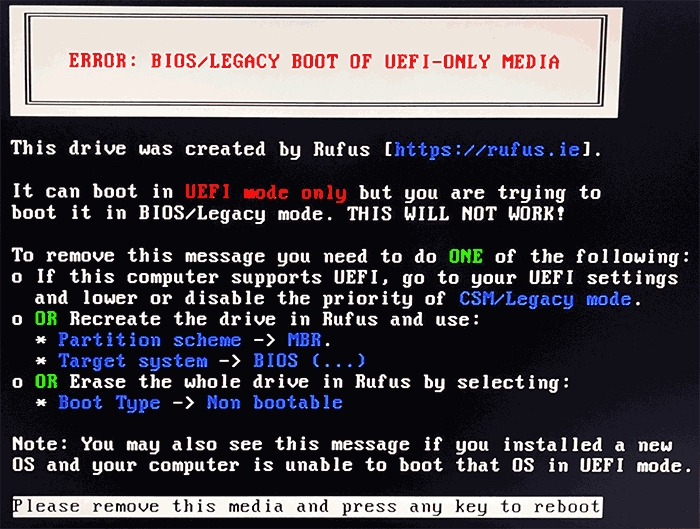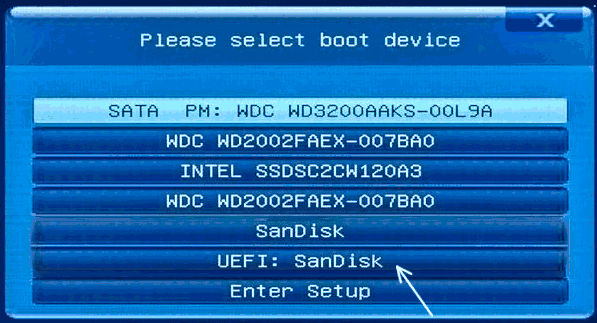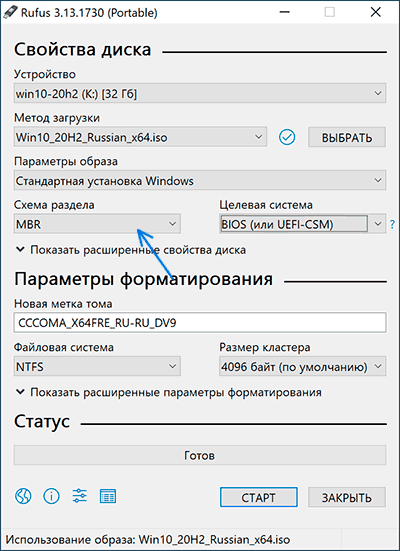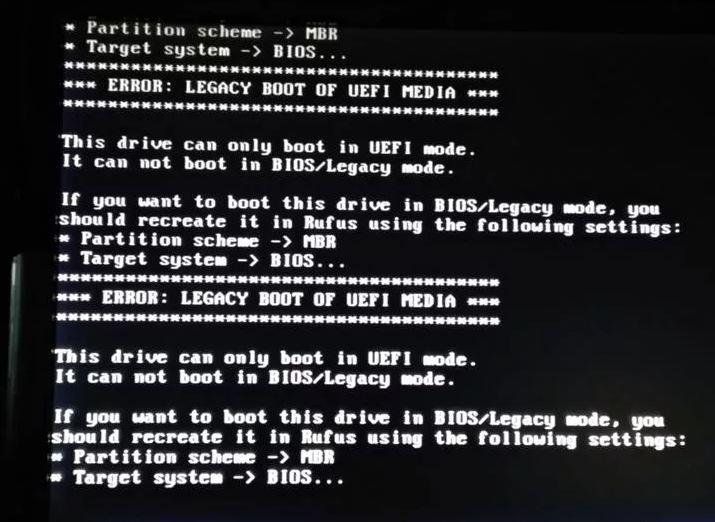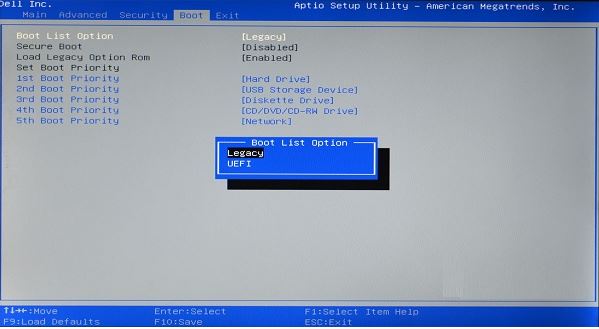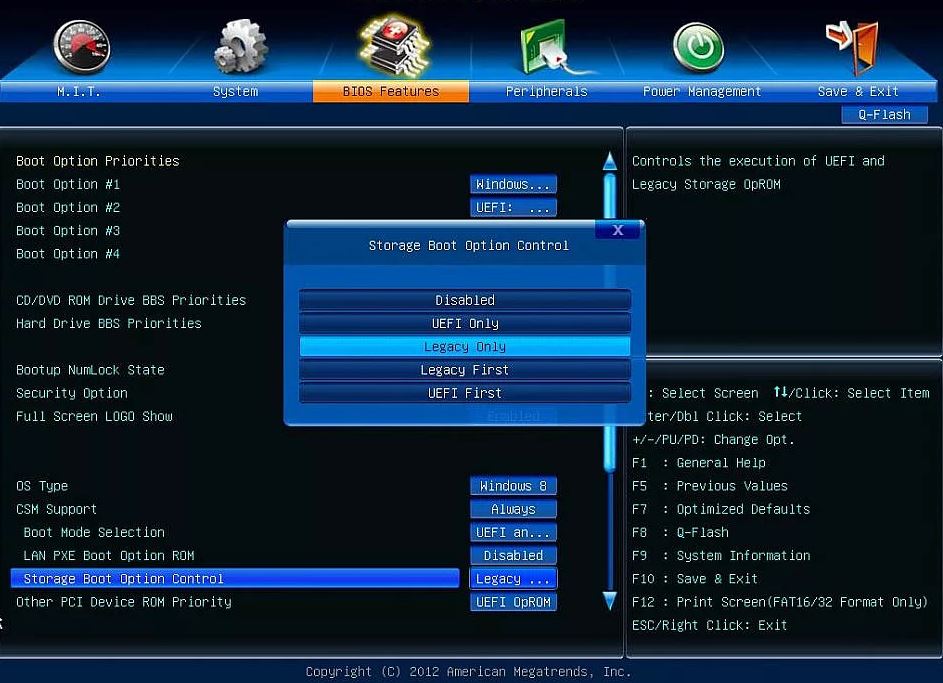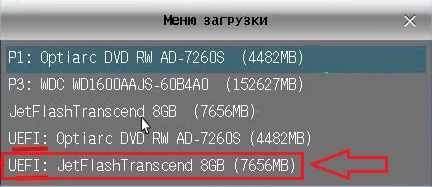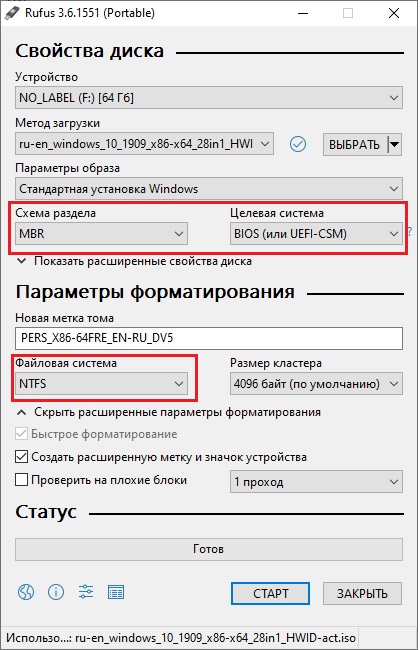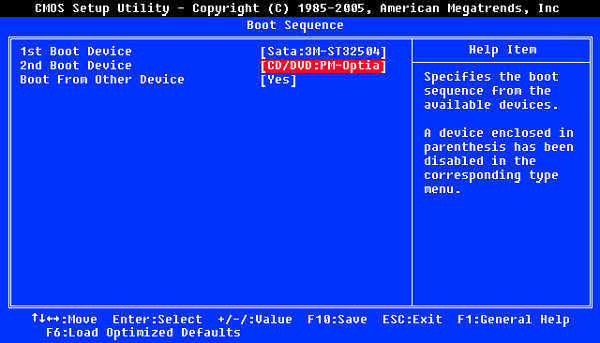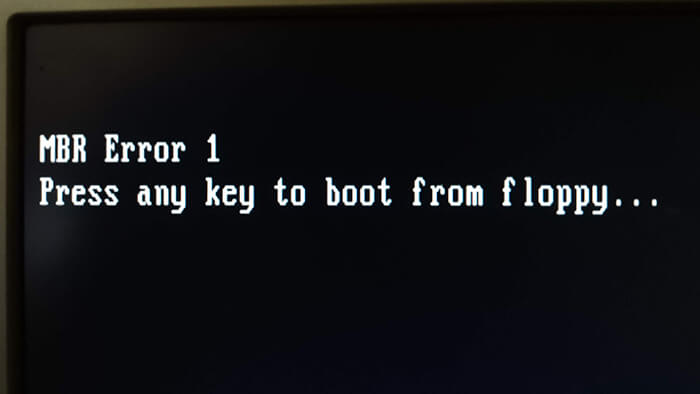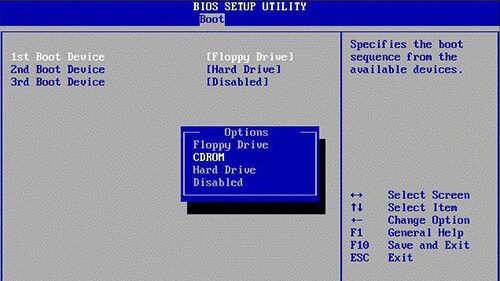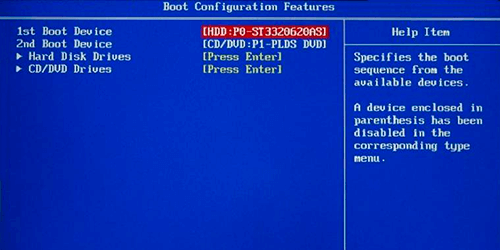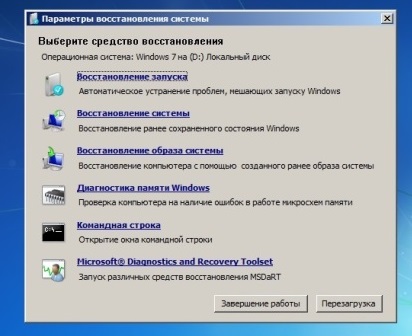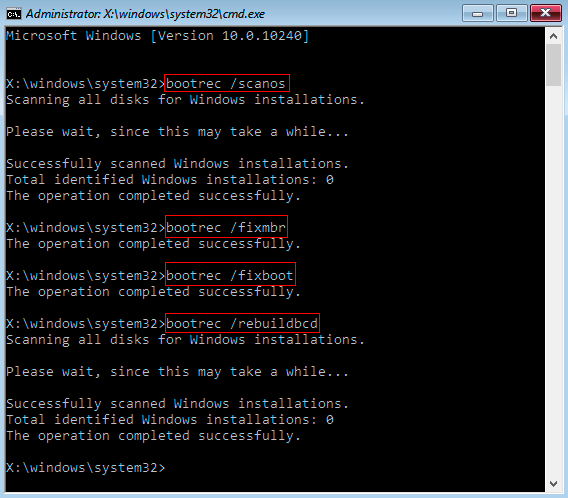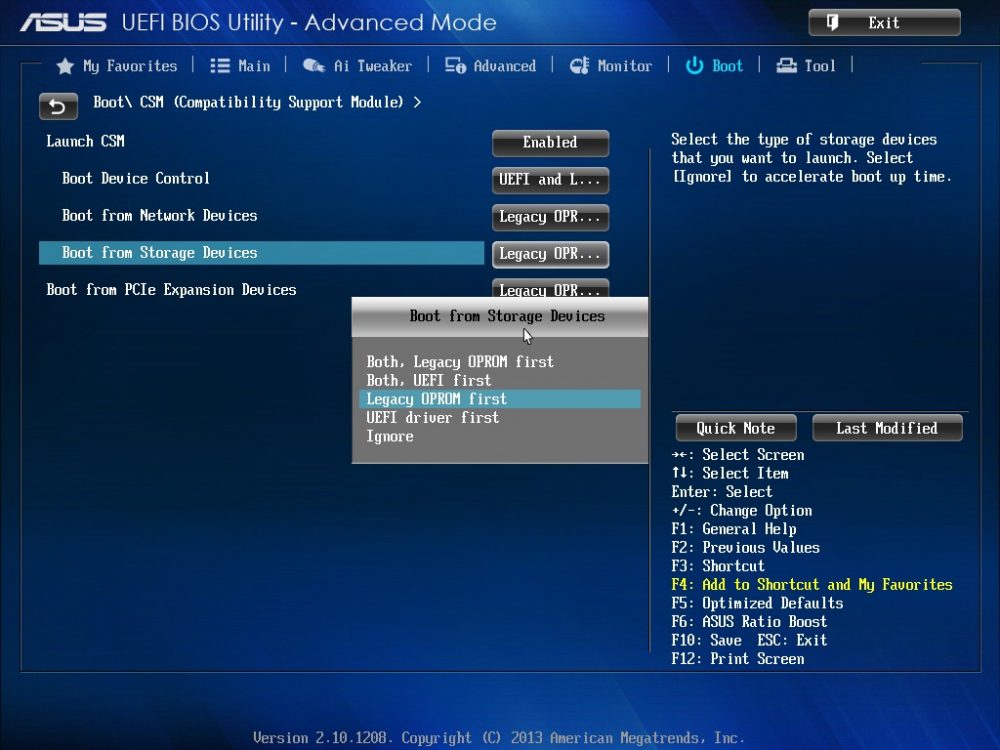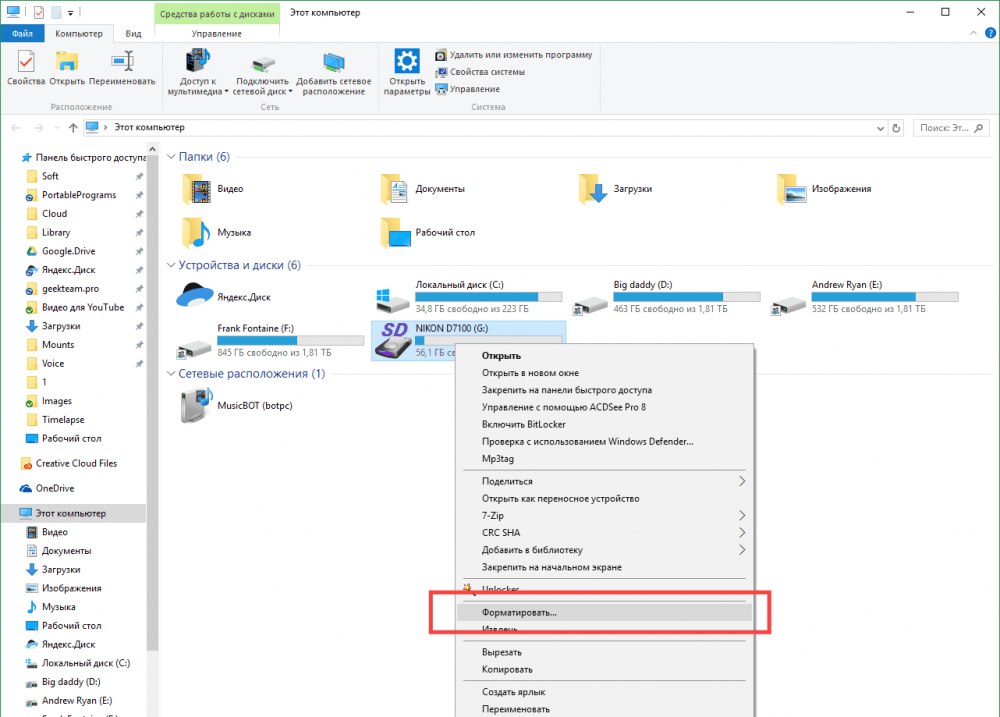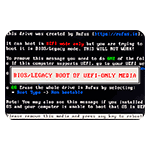
В этой инструкции подробно о том, чем может быть вызвана ошибка, о способах исправить ошибку BIOS LEGACY BOOT OF UEFI ONLY MEDIA и успешно загрузиться с флешки.
- Причина ошибки BIOS LEGACY BOOT OF UEFI ONLY MEDIA
- Загрузка с флешки в режиме UEFI
- Создание флешки Rufus для режима Legacy (BIOS)
- Видео инструкция
Причина ошибки BIOS LEGACY BOOT OF UEFI ONLY MEDIA
Большинство современных ПК и ноутбуков поддерживают два режима загрузки с загрузочных накопителей: UEFI (EFI) и Legacy (CSM, BIOS, Compatibility Support Mode). При записи загрузочной флешки в Rufus пользователь выбирает, для какого режима её следует записать, по умолчанию (если ничего не выбирать) — для режима UEFI.
В случае, если с такой флешки произвести загрузку в режиме Legacy, вы и увидите сообщение ERROR: BIOS/LEGACY BOOT OF UEFI-ONLY MEDIA, а пояснение на экране с ошибкой предлагает либо изменить режим загрузки в параметрах BIOS/UEFI вашего компьютера, либо перезаписать флешку для другого режима загрузки.
Обратите внимание: даже если вы включили поддержку UEFI загрузки в БИОС вашего компьютера, по умолчанию может быть использован режим Legacy (если он тоже включён), что также приведёт к рассматриваемой ошибке. Дополнительный момент — для загрузочных накопителей, созданных в Rufus, помимо шагов, описанных далее, может потребоваться отключить Secure Boot в БИОС/UEFI.
Загрузка с флешки в режиме UEFI
Самое простое и быстрое решение в нашем случае — выполнить загрузку с флешки в нужном режиме. Это будет работать для любого компьютера с поддержкой режима UEFI (такой режим загрузки начал поддерживаться на большинстве новых устройств примерно с 2012 года).
Как это сделать? — есть два варианта:
- Зайти в БИОС компьютера или ноутбука, затем, обычно на вкладке Boot (но может быть и в других разделах, например, BIOS Features) убедиться, что включен режим загрузки UEFI. Пункт для переключения может называться «UEFI/BIOS Mode», «Boot Mode», а иногда необходимо отключить поддержку загрузки Legacy — установить параметр Legacy Support, CSM Support или Compatibility Support Mode в состояние «Disabled». Для разных вариантов BIOS нужная опция может располагаться слегка в разных местах и иметь разные названия, но обычно её сравнительно несложно найти.
- Использовать Boot Menu при загрузке — обычно клавиша, которую нужно нажать для входа в Boot Menu отображается внизу экрана при начале загрузки компьютера (подробнее: Как зайти в Boot Menu на компьютере или ноутбуке). В Boot Menu вы можете увидеть, что загрузочная флешка отображается два раза: один раз с пометкой UEFI (или EFI), второй — без неё. Выберите с пометкой и тогда загрузка с флешки произойдёт без ошибки.
Создание загрузочной флешки Rufus для режима Legacy BIOS
Если по какой-то причине предыдущий вариант решения не подходит для вашего случая, вы можете пересоздать загрузочную флешку в той же программе Rufus таким образом, чтобы она была подготовлена для режима Legacy (CSM).
Для этого достаточно в пункте «Схема раздела» выбрать MBR, а в «Целевая система» — «BIOS (или UEFI-CSM)», этот пункт будет выбран автоматически. После записи USB накопителя в таком режиме, при загрузке он не будет вызывать ошибки ERROR: BIOS/LEGACY BOOT OF UEFI-ONLY MEDIA при тех же параметрах загрузки в БИОС, которые вы использовали изначально.
Видео инструкция
Если остаются вопросы или что-то осталось не до конца ясным, задавайте вопросы в комментариях, я постараюсь помочь.
Содержание
- Error: legacy boot of uefi media во время загрузки с флешки
- Суть проблемы
- Что делать?
- Как переключить с Legacy на UEFI?
- Создание загрузочной флешки под legacy (MBR)
- Как исправить ошибку BIOS LEGACY BOOT OF UEFI-ONLY MEDIA при загрузке Windows с флешки
- 1. Измените настройки BIOS.
- 2. Преобразование MBR разделов в GPT.
- Ошибка — ERROR: Legacy boot of UEFI Media
- 1 Вариант:
- Вариант 2:
- Как исправить ERROR: BIOS/LEGACY BOOT OF UEFI-ONLY MEDIA?
- Причины ERROR: BIOS/LEGACY BOOT OF UEFI-ONLY MEDIA
- Исправляем ошибку BIOS/LEGACY BOOT OF UEFI-ONLY MEDIA
- BIOS LEGACY BOOT OF UEFI ONLY MEDIA при запуске Windows с флешки
- Причины ошибки
- Как исправить ошибку?
- Способ 1: переключиться в режим UEFI
- Способ 2: отформатировать флешку и записать ее заново
- Способ 3: восстанавливаем загрузочную область через командную строку
- Способ 4: преобразовываем MBR в GPT или наоборот
С данной ошибкой обычно сталкиваются те, кто пытается загрузиться с флешки для установки операционной системы Windows. После выставления очередности загрузки через BIOS или через меню быстрой загрузки (Boot menu) вместо привычного экрана с надписью “Windows is Loading Files…” отображается сообщение: “Error: legacy boot of uefi media. This drive can only boot in uefi mode”. Перезагрузка компьютера проблему не решает.
Сейчас мы поговорим о причинах возникновения данной ошибки, а также о способах ее устранения.
Суть проблемы
Чтобы Вас долго не грузить техническими данными сразу перейдем к главному. На данный момент существует два основных режима загрузки: Legacy Mode и UEFI Mode. Переключаются эти режимы в настройках BIOS. Также стоит отметить, что Legacy Mode работает с загрузочными устройствами (флешки, жесткие диски)с MBR разметкой, а UEFI Mode с устройствами с типом разметки GPT.
Так вот ошибка “Error: legacy boot of uefi media. This drive can only boot in uefi mode ” говорит о том, что вы пытаетесь загрузиться в режиме Legacy с устройства, на котором находится файловая разметка GPT. Загрузку с такого носителя можно выполнить только в режиме UEFI.
Что делать?
Если вы не собираетесь переустанавливать Windows, а вышеописанная ошибка появляется при попытке просто включить компьютер, то вам стоит проверить все USB порты (спереди и сзади) на предмет наличия в них флешек/внешних жестких дисков. Если они есть – вытаскиваем и перезагружаемся. Также проверьте, чтобы в DVD приводе не было дисков.
Если же ошибка появляется при попытке запуска с загрузочного носителя (флешка/диск), то вот что нужно сделать.
Есть два возможных варианта решения проблемы. 1-ый – это переключение режима загрузки с Legacy на UEFI. 2-ой – перезапись установочного образа на флешку с параметрами под Legacy.
Как переключить с Legacy на UEFI?
Сразу отметим, что не на всех компьютерах и ноутбуках есть такая возможность. Более старые компьютеры (2010-2015 годов выпуска) могут не поддерживать режим UEFI и это значит что на них возможна загрузка только в режиме Legacy.
Чтобы попробовать переключить режимы загрузки нужно зайти в BIOS. Далее идем на вкладку “Boot” (названия могут отличаться в зависимости от производителя и версии прошивки), где устанавливается приоритет загрузочных устройств.
Теперь находим опцию «UEFI/BIOS Boot Mode» или Boot List Option и переводим значение в ней на UEFI.
Вариант переключения режимов загрузки с Legacy на UEFI
На материнских платах Gigabyte эта настройка называется “Storage Boot Option Control”. Ее нужно перевести в “UEFI First”.
Переключение режимов загрузки Legacy/ UEFI в BIOS от gigabyte
Теперь смотрим, чтобы флешка стояла первой в списке загрузки. При этом возле ее имени должен быть указан режим UEFI. Выглядит это так:
Загрузка с флешки в UEFI режиме
Сохраняем (F10) изменения и перезагружаемся, пробуя запустить установку операционной системы.
Создание загрузочной флешки под legacy (MBR)
Для этого лучше всего подойдет программа Rufus, которая является лучшей в своем роде. Скачиваем ее и запускаем от имени администратора.
В ее главном окне, после выбора образа с Windows вам нужно установить параметры так, как на скриншоте ниже:
Настройки программы Rufus для создания загрузочной флешки под MBR Legacy
После этого жмем “Старт” и дожидаемся окончания процесса. Далее пробуем запускаться с только что созданной загрузочной флешки. Ошибки “Error: legacy boot of uefi media. This drive can only boot in uefi mode” уже точно больше не будет.
Источник
Как исправить ошибку BIOS LEGACY BOOT OF UEFI-ONLY MEDIA при загрузке Windows с флешки
В переводе текст данного сообщения звучит как «Ошибка Legacy загрузки с UEFI накопителя». Ошибка BIOS LEGACY BOOT OF UEFI-ONLY MEDIA означает, что флешка, с которой загружается или устанавливается система, отформатирована в схеме разделов UEFI (файловая система FAT32), а компьютер — в схеме разделов MBR, и ориентирован на накопители с файловой системой NTFS. Рассмотрим два варианта как её исправить.
1. Измените настройки BIOS.
На большинстве компьютеров используется старый способ загрузки по умолчанию (legacy boot). Иногда вставленный установочный носитель (флешка) может поддерживать только прошивку UEFI. Следовательно, вам может потребоваться сменить режим загрузки с legacy на новейший UEFI.
Для смены режима загрузки в BIOS:
2. Преобразование MBR разделов в GPT.
При записи флешки вы можете выбрать в какой схеме форматировать ее — MBR или GPT. Если на вашем компьютере установлена операционная система с прошивкой UEFI, тогда у вас не будет возможности загрузиться в legacy mode, поскольку ваш диск использует разделы MBR. Поэтому вам нужно переформатировать ваш носитель в GPT. Это можно сделать системными средствами Windows или с помощью програмы Rufus.
Чтобы преобразовать разделы MBR в GPT средствами Windows вам нужно:
Источник
⚠️ Всем привет! Если Вы решили установить новенькую Windows 10 (переде этим установив образ windows на флешку) и вот на мониторе начинают появляться картинки с данными загрузки Bios и все стопорится на черном экране с белым текстом:
⛔️ Error: legacy boot of uefi media.
This drive can only boot in uefi mode
It can not boot on BIOS/Legacy mode
⭐️ If you want to boot this drive in BIOS/Legacy mode, you should recreate it in Rufus using the following settings:
✅ Увидев данное сообщение не впадайте в панику! Это всего лишь предупреждение о том, что Ваша флешка с установочным Windows не совместима с настройками системы компьютера!
Я советую устранить конфликт накопителя и БИОС сразу при установке новой Windows, а вместе с тем и возникшую в результате него ошибку с текстом «Error legacy boot of uefi media» путём переключения режима загрузки с Legacy на UEFI и причина тут проста, лучше использовать новую разметку диска GPT которая позволит поддерживать вашей Windows жесткие диски объемом более 3 ТБ.
Данная задача решается двумя путями и сейчас мы их рассмотрим!
1 Вариант:
⚡️ В первом варианте я рассмотрю самый простой вариант как решить проблему с ошибкой при установки виндоус- ERROR legacy boot of uefi media при установке с флешки windows 10, просто перезаписать флешку с установочным Windows с другими настройками (более подробно об этом я писал в стать как установить windows с флешки) я же сейчас дам точные настройки какие надо поставить что бы пошла установки windows:
Вариант 2:
🔔 Второй вариант решения проблемы с сообщением при установки windows с текстом: ERROR legacy boot of UEFI media через BIOS аа будет посвящен настройкам Bios при изменении которых у Вас установка пройдет успешно при любом варианте!
Единственный ключевой момент — что бы ваша материнская плата поддерживала режимы загрузчика UEFI/Legacy как это сделать? Давайте изучать далее!
✅ Инструкция переключения в BIOS чтения схем разделов
Вот таким простым способом мы решаем след проблемы:
✅ Видео инструкция о том как я исправил ошибку — error legacy boot of uefi:
Источник
Как исправить ERROR: BIOS/LEGACY BOOT OF UEFI-ONLY MEDIA?
Создать загрузочную флешку можно различными способами. Чаще всего для этой цели пользователи ПК используют штатные утилиты или же программы, на пример, Rufus. Однако, при запуске флешки с записанным образом с помощью софта Rufus, на экране монитора может появиться ошибка с сообщением ERROR: BIOS/LEGACY BOOT OF UEFI-ONLY MEDIA и предложением нажать любую кнопку для перезагрузки системы.
Причины ERROR: BIOS/LEGACY BOOT OF UEFI-ONLY MEDIA
Самой частой причиной ошибки ERROR: BIOS/LEGACY BOOT OF UEFI-ONLY MEDIA является неверно выбранный режим. Дело в том, что современные устройства (ноутбуки и стационарные ПК) поддерживают два режима загрузки со съемных накопителей: UEFI и Legacy (BIOS, CSM). При создании загрузочного носителя пользователь должен правильно выбрать этот режим. Если он задан неверно, то может появиться ошибка legacy boot of uefi-only media при запуске устройства.
Также неполадка при запуске флешки может появиться и из-за опции Secure Boot, которая используется только операционной системой и для загрузочных образов не нужна. Поэтому, если у вас включен режим Legacy, то нужно отключить данную опцию.
Исправляем ошибку BIOS/LEGACY BOOT OF UEFI-ONLY MEDIA
Если вы столкнулись с ошибкой BIOS/LEGACY BOOT OF UEFI-ONLY MEDIA, то самое простое её решение – это перезагрузка с флешки, только уже с правильно выбранным режимом. Выбрать правильный режим можно следующими способами:
ВАЖНО! Для разных BIOS нужная опция может располагаться в разных местах и иметь разные названия. Однако найти их не так сложно. Можно воспользоваться инструкцией к материнской плате.
Также в большинстве случаев после появления такой ошибки потребуется перезапись флешки программой Rufus с указанием уже верного режима.
Источник
Для того, чтобы исключить возможные проблемы или загрузиться с полными правами администратора, вы можете использовать загрузочную флешку. Операционная система Windows устанавливается на накопитель через специальные программы, после чего ее можно использовать в качестве источника для установки. Но часто пользователи могут увидеть ошибку BIOS LEGACY BOOT OF UEFI ONLY MEDIA во время загрузки с флешки. Это распространенная проблема и мы собрали в этой статье разные способы ее решения.
Причины ошибки
На сегодняшний день можно смело выделить одну самую распространенную причину возникновения данной ошибки. Все дело в том, что современный ПК или ноутбук имеет 2 режима загрузки операционных систем, это UEFI (EFI) и Legacy. Данный режим выбран в BIOS, работать может только один из них. Во время создания флешки пользователь выбирает режим загрузки и программа запишет файлы под него. Но многие на это попросту не обращают внимания, оставляя настройки по умолчанию. В результате, чаще всего, специализированные программы записывают флешку под новый режим UEFI. Если в BIOS установлен режим загрузки Legacy, то возникает данная ошибка.
Если расшифровать информацию с проблемы на экране компьютера, то можно понять, что вам предлагают, либо изменить режим загрузки в BIOS, либо записать флешку в соответствующем режиме. Но также могут быть и другие причины возникновения данной проблемы, поэтому и способов решения есть несколько.
Как исправить ошибку?
Так как причина возникновения ошибки может быть разной, то и способ необходимо подбирать соответствующий. Любой из представленных ниже вариантов решения проблемы можно применить самостоятельно. Даже если вы ранее не проводили подобные процедуры, но имеете минимальные навыки в работе с BIOS и командной строкой, то у вас должно все получится. Начинайте с самых простых способов решения проблемы и продвигайтесь к тем, которые требуют немного больше времени и усилий.
Способ 1: переключиться в режим UEFI
Примерно с 2012 года все новые компьютеры начали поддерживать режим загрузки UEFI, он более функциональный, позволяет увеличить скорость и качество загрузки ОС. Более того, если вы используете самое новое оборудование, такой режим там установлен по умолчанию, а Legacy может и вовсе отсутствовать. В этом нет ничего удивительного, все устарелое необходимо постепенно выводить из индустрии, чтобы она развивалась. Если у вас возникла ошибка при загрузке с флешки, то необходимо переключиться в режим скачивания UEFI, а для этого нужно выполнить следующее:
В некоторых случаях необходимо отключить режим Legacy Support, перевести параметр этого пункта в Disable. Также помните о том, что в новом режиме флешка загрузилась и работает, но если вы попытаетесь скачать операционную систему с жесткого диска, то может возникнуть та же ошибка. Она устанавливалась под режим Legacy, поэтому в другом режиме она не будет доступна. Для восстановления загрузки необходимо снова выбрать Legacy в настройках BIOS.
Способ 2: отформатировать флешку и записать ее заново
Порой причиной возникновения ошибки является сама флешка, файловая система которой не поддерживает тот или иной режим скачивания. Например, если накопитель будет отформатирован в файловой системе типа NTFS, то загрузиться в legacy вы попросту не сможете. Как правило, большинство современных флешек изначально доступны в таком типе, чтобы иметь возможность работать с данными большого объема.
Чтобы отформатировать накопитель в нужном формате, необходимо подключить его к компьютеру, кликнуть по нему правой кнопкой и выбрать пункт «Форматировать». Перед тем как начать процедуру, лучше выбрать тип файловой системы, подходящий под ваш режим загрузки ОС. Также это можно сделать на этапе создания загрузочной флешки, специализированные программы самостоятельно умеют форматировать устройство под те или иные параметры.
Способ 3: восстанавливаем загрузочную область через командную строку
Для того чтобы вернуть рабочий загрузчик через командную строку, вам необходимо иметь рабочий дистрибутив Windows, диск или флешку для восстановления системы. Если что-то из этого есть в наличии, то можно приступать к работе. Для восстановления загрузочной области через командную строку, нужно выполнить следующие действия:
После этого процесс будет выполнен автоматически. По его окончанию можно перезагрузить компьютер и попытаться загрузиться уже с того носителя, который вы восстанавливали. Все должно проходить без ошибок и проблем.
Способ 4: преобразовываем MBR в GPT или наоборот
Если компьютер поддерживает загрузку в режиме UEFI, но разделы диска отформатированы в MBR, то скачивание в новом режиме будет невозможным. Необходимо преобразовать раздел в GPT, после чего новый режим загрузки ОС будет работать нормально. Чтобы переделать один тип раздела в другой, нужно выполнить следующие действия:
Также можно выполнить конвертацию разделов в ручном режиме, используя командную строку. В этом случае файлы придется удалить, а сам способ вызывает некоторые трудности у неопытных пользователей. В командной строке нужно указать diskpart – list volume, чтобы увидеть все диски системы. После этого следует написать select disk # где вместо «#» поставить букву диска. Затем нужно ввести команду clean, чтобы удалить все данные из раздела. Остается написать convert gpt, чтобы преобразовать раздел.
Одно из перечисленных действий обязано исправить ошибку BIOS LEGACY BOOT OF UEFI ONLY MEDIA. Да, некоторые процедуры немного сложны, поэтому важно точно следовать инструкции, приведенной в статье. В остальном проблем быть не должно, методы работают и это проверено неоднократно на личном опыте.
Источник
При включении ПК и начале загрузки операционной системы (или при её обычной перезагрузке), пользователь может столкнуться с сообщением «MBR ERROR 1 Press any key to boot from floppy», после чего система приостанавливает загрузку. Пользователь пытается перезагрузить систему, но упомянутое сообщение появляется вновь.
Содержание
- Суть и причины ошибки
- Пути решения дисфункции «MBR ERROR 1 Press any key to boot from floppy»
- Заключение
Суть и причины ошибки
При включении компьютеру необходима информация об особенностях размещения на диске операционной системе. Данную информацию ПК получает, считывая информацию с MBR (от «Master Boot Record» — главная загрузочная надпись). Если наблюдаются какие-либо проблемы при считывании MBR, то операционная система прекращает процедуру загрузки, и пользователь получает сообщение об ошибке с упоминанием МБР (обычно этом MBR ERROR 1, 2 или 3).
В нашем случае текст данного сообщения в переводе звучит как «Ошибка MBR 1. Нажмите любую клавишу для загрузки с дисковода (дискеты)».
Причины возникновения проблем с МБР могут быть следующими:
- На подключенных к ПК внешних источниках (флешка, внешний диск и др.), с которых должна быть произведена загрузка ОС, отсутствует операционная система;
- MBR на жёстком диске отсутствует или повреждена по различным причинам (аппаратным или программным);
- Сбились настройки очерёдности загрузки устройств в БИОС (в частности из-за выхода из строя элемента CR2032);
- Отошли или неправильно подключены шлейфы к жёстким дискам на пользовательском ПК.
Рекомендую к прочтению: В чем разница между дисками MBR и GPT — что лучше?
Пути решения дисфункции «MBR ERROR 1 Press any key to boot from floppy»
Рассмотрим способы исправления MBR ERROR 1 на вашем компьютере:
- Перейдите в Биос, и установите правильную очерёдность загрузки устройств на вашем ПК.
- Для перехода в БИОС перезагрузите ПК, и при запуске системы многократно жмите на клавишу «Delete» (или F2).
- В открывшемся БИОСе перейдите в меню настройки очерёдности загрузки устройств (например, на некоторых ПК это «Advanced Bios Features» — «Hard Disk Boot Priority»).
- И установите жёсткий диск с находящейся на нём операционной системой первым в списке загружаемых устройств.
Установите правильную очерёдность загрузки дисков - Затем сохраните произведённые в БИОСе изменения (обычно с помощью нажатия на F10), и перезагрузите ваш компьютер.
Если после этого система загрузилась нормально, но после выключения компьютера ошибка повторяется вновь, то, скорее всего, вышел из строя элемент CR2032, благодаря которому БИОС помнит произведённые вами настройки. Необходимо изъять данный элемент с материнской платы ПК, и установить вместо него новый аналог (если не уверены в своих силах, доверьте это дело специалисту);
- Проверьте корректность работы шлейфов, благодаря которым жёсткий диск (диски) подключены к материнской плате ПК. Проверьте плотность их подключения. Попробуйте заменить шлейфы;
Проверьте плотность подключения шлейфов к жёсткому диску ПК - Если вы пробуете загрузить ОС с диска или флешки, попробуйте использовать другой носитель. В некоторых случаях причиной появления рассматриваемой мной ошибки стал диск с повреждённой поверхностью;
- Восстановите нормальную работу MBR. Для этого есть различные способы, как использование внешних программ (уровня «EaseUS partition»), так и задействование специальных команд встроенного функционала ОС Виндовс. В последнем случае необходимо загрузиться с установочного диска или флешки, запустить в появившемся меню командную строку (путём одновременного нажатия на Shift+F10), и там поочерёдно ввести следующие команды, не забывая нажимать на ввод после каждой из них:
bootrec.exe /fixmbr
bootrec.exe /fixboot
bootrec.exe /rebuildbcd
Перезагрузите ваш ПК.
Заключение
Устранить ошибку «MBR ERROR 1 Press any key to boot from floppy» может проверка очерёдности загрузки дисков в вашем БИОСе. Если же там всё нормально, и диски проранжированы правильно, тогда используйте другие советы, приведённые в данном материале, они помогут устранить ошибку MBR ERROR 1 на вашем ПК.
Опубликовано 05 октября 2017 Обновлено 01 октября 2020
Предложения:
about errors
На основании Вашего запроса эти примеры могут содержать грубую лексику.
На основании Вашего запроса эти примеры могут содержать разговорную лексику.
When your device shows boot errors, the system files are unstable because they are corrupt or they have been tinkered with.
Когда ваше устройство показывает ошибки загрузки, системные файлы нестабильны, потому что они повреждены или с ними возились.
argument enables some versions of in.tftpd to log all requests to the system logs; this is useful for diagnosing boot errors.
в некоторых версиях in.tftpd включает запись протокола всех обращений в системные журналы.
Другие результаты
For more information on lilo’s boot error codes please see The Linux Bootdisk HOWTO.
Подробней о кодах ошибок lilo смотрите The Linux Bootdisk HOWTO.
You can refer to this guide to solve Boot Record errors.
Вы можете обратиться к руководству для устранения ошибок Boot Record.
Boot Record errors are a major cause of Windows not starting, but fortunately they can be easily fixed using some Command prompt commands.
Ошибки загрузочной записи являются основной причиной не запуска Windows, но, к счастью, их можно легко исправить с помощью некоторых команд командной строки.
During the boot process several errors could occur.
Error «Inaccessible Boot Device» in Windows 10Read about the causes of INACCESSIBLE BOOT DEVICE error and how to fix it.
Ошибка INACCESSIBLE BOOT DEVICE в Windows 10, 8, 7Читайте о причинах возникновения ошибки INACCESSIBLE BOOT DEVICE, а также о том, как её исправить.
If the hard disk or partition is damaged, you will see a «Disk Boot Failure» error, because the operating system will not be able to boot.
Если поврежден жесткий диск или раздел, произойдет ошибка «Disk Boot Failure», так как операционная система не сможет загрузиться.
In addition to incorrect configuration, your hard drive will not be able to communicate properly with your computer if it is not connected properly, and it will also lead to the «Disk Boot Failure» error.
Помимо неправильной конфигурации, если ваш жесткий диск не подключен должным образом, он не сможет успешно взаимодействовать с вашим компьютером, что также приведет к ошибке «Disk Boot Failure».
If repairing the startup or solving boot record errors don’t help, then restoring or resetting the PC will probably solve the problem, and you can do that from both the Boot menu and the Safe Mode.
Если восстановление при загрузке или устранение ошибок загрузочной записи не помогает, восстановление или перезагрузка ПК, вероятно, решит проблему, и вы можете сделать это как из меню загрузки, так и из безопасного режима.
If you start your computer using a 64-bit Windows 7 installation disc or files, but your computer isn’t capable of running a 64-bit version of Windows, you’ll see a Windows Boot Manager error.
Если вы начинаете свой компьютер, используя 64-битный Windows 7 установочный диск или файлы, но компьютер не может работать с 64-разрядной версии Windows, вы увидите ошибку диспетчера загрузки Windows.
presents easily downloadable windows NTFS Data Recovery Tool that supports home user to regain formatted data, files and documents that accidental delete through software error, boot file corruption, or human faults and many more other reasons.
Windows Vista жесткий диск NTFS данных ремонт Software восстанавливает файлы и папки, которые были потеряны из-за случайного удаления, форматирования диска, раздела ошибку, загрузочный сектор с коррупцией, порожденных системы сообщения об ошибках и других подобных логических ошибок.
These calls may cause stop errors (also known as blue screen errors) that make the device unable to boot.
Эти вызовы может привести к системных ошибок (также известный как синий экран), не удается загрузить устройство.
You may get a «No bootable device» error when the boot information, such as BCD (Boot Configuration Data) or MBR (Mater Boot Record) of your computer, is corrupted.
Кроме того, вы можете получить сообщение об ошибке «Не найдено загрузочное устройство», когда информация о загрузке, такая как BCD (Boot Configuration Data) или MBR (Master Boot Record) вашей системы повреждена.
It should be compatible with the InstallCD, but on boot it returns an «Unknown or corrupt filesystem» error.
Он должен быть совместим с установочным диском, но при загрузке он возвращает ошибку «Unknown or corrupt filesystem» («Неизвестная или поврежденная файловая система»).
The numbers represent an error message that high-tech systems encounter… when they can’t boot up.
Эти цифры обозначают сообщение об ошибке, которое выдают продвинутые системы, когда не могут загрузиться.
The error 0xc00000e has a chance of occurrence during the boot of the Windows 10 operating system.
Ошибка 0xc00000e имеет шанс возникновения во время загрузки операционной системы Windows 10.
As a result, important boot information is lost, and the disk sectors receive a software error warning.
If it finds no such device, an error is given and the boot process stops.
This type of bearing boots energy and provides feedback to ensure safety in systems with no margin for error.
Этот тип подшипника загружает энергию и обеспечивает обратную связь, чтобы обеспечить безопасность в системах без предела погрешности.
Результатов: 72. Точных совпадений: 2. Затраченное время: 135 мс
Documents
Корпоративные решения
Спряжение
Синонимы
Корректор
Справка и о нас
Индекс слова: 1-300, 301-600, 601-900
Индекс выражения: 1-400, 401-800, 801-1200
Индекс фразы: 1-400, 401-800, 801-1200
Как исправить ошибку с кодом MBR Error 1 на Windows 7 и 10? Почему она возникает при загрузке компьютера? Всё это вы узнаете в данной статье. Итак, поехали.
Содержание:
- Что делать с ошибкой MBR на Windows 7 и 10 – Методы
- Работа в BIOS
- Восстановление загрузчика для Windows 7 и 10
- Другие способы решения проблемы
Буквально сегодня необходимо было переустановить Windows с помощью загрузочной флешки. Сразу это сделать не удалось, потому что появилась ошибка MBR Error 1 – Press any kay to boot from floppy. Связана она с повреждением основной загрузочной записи. Но у меня же причина была иной.
А какая же вторая причина? Конечно же, в неверно выставленной очереди загрузки устройств в BIOS. Нужно в БИОСе выставить правильный порядок устройств и желательно отключить все прочие накопители и оборудование, которое могло бы помешать установке новой системы.
Теперь мы имеем всего две причины:
- Поврежденная основная загрузочная запись MBR. Такую проблему легко исправить специальными утилитами или загрузочной флешкой с Windows, где необходимо прописывать команды в командной строке.
- Неправильный порядок загрузки устройств в БИОС. Даже если не вы меняли порядок, он мог автоматически сместиться при подключении новых накопителей.
Сделал я следующее. При подключении загрузочной флешки дабы установить Windows 10, я зашел в BIOS, выставил на первое место флешку, отключил жесткие диски и оставил только SSD для системы. После сохранения и загрузки с флешки работа пошла.
Исправляем ошибку MBR error boot floppy в БИОС
Если не знаете, как войти в BIOS, читайте статью на этом сайте, где указаны все комбинации клавиш для разных системных плат и ноутбуков. Стоит отметить, что код ошибки может быть не только 1, но и таким: mbr error 2 и 3. Сути это не меняет, способ избавления от проблемы один и тот же.
Инструкция:
- Запускаем компьютер или ноутбук.
- Нажимаем сразу же соответствующую клавишу для входа в BIOS, например, F1, DEL, F8, ESC и пр.
- Переходим в раздел Boot, либо Advanced Options. Называться может по-разному.
- Теперь необходимо найти Boot Device. Обычно есть 3 позиции. На первом месте должны стоять диск, где установлена система, либо загрузочная флешку, если устанавливаете Windows.
- Нажимаем клавишу F10 для сохранения параметров, либо переходим на вкладку Exit и выбираем пункт Exit & Save Changes.
Если настройки БИОС не сохраняются, значит проблема в питании CMOS и вам необходимо заменить батарейку на системной плате.
Как восстановить загрузочную запись MBR и исправить ошибку
Если причина ошибки MBR error 1 не в порядке загрузки устройств, вероятнее всего повреждена загрузочная запись MBR. Для восстановления придется на другом компьютере создать загрузочную флешку с образом той системы, которая стояла на ПК, например, Windows 10.
Для Windows 8 и 10 необходимо сделать следующие действия:
- Загрузиться с флешки, на которой записан образ Windows.
- Нажать на кнопку «Восстановление системы».
- Открыть раздел «Решение проблем», затем подраздел «Дополнительные параметры».
- Запускаем командную строку.
- Теперь нужно прописать следующую команду – bootrec / FixMbr bootrec / FixBoot bootrec / ScanOs bootrec / RebuildBcd.
- Перезапускаем компьютер.
Если все получилось, то я вас поздравляю. Нет? Тогда прочитайте статью про восстановление загрузчика:
Проводим восстановление загрузчика Windows 7
Как восстановить загрузчик в Windows 8
Проводим восстановление загрузчика Windows 10
Для Windows 7 решение похожее, но нужно совершить на пару действий больше. Итак, поехали:
- Создать загрузочную флешку с дистрибутивом Windows 7 и загрузиться с неё.
- Выбрать пункт «Восстановление системы».
- Для начала пробуем использовать первое средство – «Восстановление запуска». Если не сработало – идём дальше.
- В открывшемся окне выберите раздел «Восстановление системы».
- Откроется окно, где нужно выбрать последнюю точку восстановления. Если таковой нет, либо на создана очень давно, тогда возвращаемся и открываем командную строку.
- Прописываем такие команды, чтобы исправить проблемы с MBR Error 1 – bootrec / rebuildbcd, bootrec / fixmbr, bootrec / fixboot.
- Закрываем командную строку и перезагружаем компьютер.
Другие способы исправить MBR error 1 boot floppy на Windows
Проблемы с запуском системы могут быть не только из-за программной части, но и аппаратной. Как минимум вашему жёсткому диску приходит конец. Нужно прислушаться к звуку, который издаёт HDD накопитель. Если слышны периодические скрипы, скрежеты и прочие неприятные звуки, то в скором времени диск отправится на помойку. А еще проверьте на вздутые конденсаторы на материнской плате и попробуйте использовать другой блок питания.
Следующий момент – проверка плотности соединения кабелей SATA и питания. Редко, конечно, но бывают моменты, когда диск подсоединён не плотно, из-за чего могут быть проблемы не только с ним, но и с загрузкой системы.
3-й момент заключается в питании подсистемы BIOS. Она обычно питается батарейкой CMOS. Питающий элемент обычно имеет маркировку CR2032. Без него БИОС не сможет сохранять настройки и порядок загрузки будет всегда сбиваться.
При появлении ошибки MBR error с кодом 1 попробуйте отключить все диски, кроме системного и запустите компьютер / ноутбук.
Попробуйте банально простой способ – сброс BIOS. Выполняется на вкладке Exit и в зависимости от типа подсистемы может называться Clear CMOS, Load Optimized Defaults.
( 1 оценка, среднее 5 из 5 )
Пользователи ОС Windows нередко сталкиваются с различными ошибками и сбоями, возникающими во время работы, при переустановке и загрузке системы. Большинство юзеров предпочитает справляться с программными проблемами самостоятельно, при этом нужно знать, как именно исправить ситуацию и восстановить нормальное функционирование компьютера. При установке ОС Windows с USB-накопителя случается, что система перезагружается с ошибкой, сопровождающейся уведомлением «Error legacy boot of uefi media». В данном случае перезагрузка компьютера не избавляет от неприятности. Возможная причина и решение часто кроются в тексте, прилагаемом к самой ошибке. Так, в пояснении к сбою говорится, что используемый носитель может загружаться только в режиме UEFI и не работает в BIOS /Legacy, для его загрузки в данном режиме следует воссоздать флеш-накопитель в Rufus, используя схему разделов MBR. Рассмотрим, с чем связана неисправность, и как её устранить.
Что означает ошибка «Error legacy boot of uefi media»
Вариант установки Windows с использованием флешки очень удобен, и пользователи часто прибегают именно к такому способу, решив перебить ОС. Процесс инсталляции системы обычно вопросов не вызывает, а вот подготовка к нему, включающая создание загрузочного устройства и выбор режимов установки, таит в себе некоторые нюансы, которыми не следует пренебрегать. Так, в некоторых случаях в ходе работ по установке Виндовс может появиться ошибка «Error legacy boot of uefi media», вследствие чего устройство перестаёт запускаться. Перевод сообщения о проблеме – «Ошибка использования BOOT Legacy для накопителя UEFI».
Спровоцирована она тем, что используемый USB-накопитель был отформатирован как UEFI с файловой системой FAT 32, тогда как в BIOS компьютера пользователя стоит режим «Legacy», чем обусловлен тот факт, что девайс настроен на контакт с внешними носителями, имеющими схему разделов MBR и файловую систему NTFS. Соответственно, неполадка вызвана конфликтом режимов FAT32 (GPT-UEFI) и NTFS (MBR) на взаимодействующих устройствах.
Каким образом исправить проблему активацией режима BIOS «UEFI»
Проще всего устранить конфликт накопителя и БИОС, а вместе с тем и возникшую в результате него ошибку с текстом «Error legacy boot of uefi media» путём переключения в микропрограмме режима загрузки компьютера с «Legacy» на «UEFI».
Войти в BIOS можно разными способами, при этом версия ОС не имеет значения, клавиши для входа или их комбинации могут отличаться в зависимости от производителя материнской платы. О нужных сочетаниях клавиш способна проинформировать фирменная заставка при загрузке девайса, часто это F2, F12 или Delete.
СОВЕТ. Установив в BIOS режим «UEFI» вместо «Legacy» на время подключения загрузочной флешки, мы исключим конфликт и устраним сбой. После выполнения процедуры установки с использованием накопителя можно вернуть значение параметра обратно.
Рассмотрим, как включить «UEFI Boot» или «Legacy Boot»:
- идём в BIOS, нажав при загрузке нужную клавишу;
- переходим на вкладку «Boot» (может также называться «Boot Option»);
- находим здесь параметр «UEFI/BIOS Boot Mode» (в некоторых интерфейсах функция называется «Boot List Option»);
- задаём опции режим «UEFI» вместо «Legacy» в настройках загрузчика и сохраняем изменения, нажав F10;
- перезагружаемся и снова пробуем запуститься с флешки.
Обычно выполненные манипуляции решают проблему, и «Error legacy boot of uefi media» при инсталляции ОС с USB-накопителя больше не появляется.
Переформатирование флеш-накопителя с FAT 32 в NTFS (MBR)
Альтернативный метод решения предполагает действия по переформатированию флешки в файловой системе NTFS со схемой раздела MBR. Для этой цели нам будет полезна простая в управлении программка «Rufus», но можно воспользоваться и аналогичным софтом. Для разрешения конфликта флешки и BIOS в настройках утилиты нужно указать схему разделов «MBR» и файловую систему NTFS, после чего отформатировать накопитель с заданными параметрами.
Использование командной строки для устранения ошибки «Error legacy boot…»
Ещё один вариант устранения проблемы заключается в применении командной строки, когда ОС загружается с флешки. Загрузочный диск или флешка с образом Виндовс позволяет решить различные сбои при старте системы, поскольку при невозможности старта в безопасном режиме или исправления ошибки в нём потребуется запуск среды восстановления.
Посредством консоли, а точнее запущенной консольной утилиты для управления разделами жёстких дисков (Diskpart) и инструмента восстановления среды загрузки (BCDboot), расположенного в системном разделе, можно восстановить повреждённый загрузчик Windows на HDD. Для этого выполняем такие действия:
- Создаём загрузочный USB-накопитель с Win 10 или другой нужной версией.
- Если старт с внешнего носителя не выполняется, выставляем в БИОС приоритет загрузки. Для этого в разделе «Boot» (в зависимости от версии прошивки BIOS он может называться также «Boot Options», «Boot Order» или пр.) выбираем в параметрах загрузки флешку, сохраняем изменения и перезагружаемся.
- Загружаемся с накопителя.
- Выбираем язык и клавиатуру, затем жмём «Далее» в первом окне установки Windows.
- Теперь в левом нижнем углу экрана жмём «Восстановление системы».
- Для запуска интерфейса cmd в среде восстановления «Диагностика» – «Дополнительные параметры» – «Командная строка».
- В терминале выполняем поочерёдно следующие команды (после каждой введённой команды жмём клавишу Enter):
- diskpart (запуск программы управления дисками);
- list disk (отобразятся все подключённые накопители);
- select disk 0 (выбор диска);
- list partition (отобразятся разделы);
- select partition 1 (выбор раздела);
- active (раздел будет помечен, как активный);
- exit (выход из утилиты «Diskpart»);
- bcdboot C:windows (позволяет восстановить загрузочную область).
При этом у вас может быть другой диск с ОС, в таком случае указываем его. То же самое относится и к выбору диска и раздела при работе с Diskpart (смотрим в списке), не исключено, что потребуется выбрать другую цифру;
- Закрываем командную строку (exit) и перегружаемся.
После проделанных действий Windows должна нормально загружаться.
Вышеприведённые способы эффективно справляются с проблемой. В первых двух случаях удаётся устранить конфликт, вызывающий ошибку, путём изменения режима или форматирования флешки. В случае же повреждения загрузчика можно пробовать третий вариант решения.
|
2 / 2 / 1 Регистрация: 21.09.2010 Сообщений: 128 |
|
|
1 |
|
|
13.08.2012, 13:38. Показов 20659. Ответов 32
При загрузке ноутбука Acer Aspire 5750g вот такая ошибка boot error. В инете нашел программу MultiBoot кот. вроде как может исправить мою проблему, но как мне собственно её установить (запустить) если ноут не грузится?
__________________
0 |
|
Programming Эксперт 94731 / 64177 / 26122 Регистрация: 12.04.2006 Сообщений: 116,782 |
13.08.2012, 13:38 |
|
32 |
|
21297 / 12107 / 653 Регистрация: 11.04.2010 Сообщений: 53,466 |
|
|
13.08.2012, 13:53 |
2 |
|
вставьте установочный диск, загрузитесь с него
0 |
|
2 / 2 / 1 Регистрация: 21.09.2010 Сообщений: 128 |
|
|
13.08.2012, 13:55 [ТС] |
3 |
|
А если установочного диска не имеется?
0 |
|
Почетный модератор 28037 / 15768 / 981 Регистрация: 15.09.2009 Сообщений: 67,753 Записей в блоге: 78 |
|
|
13.08.2012, 13:56 |
4 |
|
то его надо заиметь.
0 |
|
2 / 2 / 1 Регистрация: 21.09.2010 Сообщений: 128 |
|
|
13.08.2012, 14:02 [ТС] |
5 |
|
А если это сделать невозможно… Вообщем есть ли способ обойтись без него?
0 |
|
21297 / 12107 / 653 Регистрация: 11.04.2010 Сообщений: 53,466 |
|
|
13.08.2012, 14:07 |
6 |
|
1 |
|
2 / 2 / 1 Регистрация: 21.09.2010 Сообщений: 128 |
|
|
13.08.2012, 14:29 [ТС] |
7 |
|
Спасибо, но видимо легче переустановить Windows, т.к. статья как по мне для более продвинутых пользователей.
0 |
|
киберпаразит 9719 / 2783 / 188 Регистрация: 14.06.2011 Сообщений: 9,586 |
|
|
13.08.2012, 14:39 |
8 |
|
но видимо легче переустановить Windows Если у Вас будет установочный диск с win 7 можно попробовать восстановить загрузку ОС, загрузившись с него…
0 |
|
Модератор 15156 / 7743 / 727 Регистрация: 03.01.2012 Сообщений: 31,813 |
|
|
13.08.2012, 14:42 |
9 |
|
А если установочного диска не имеется?
видимо легче переустановить Windows гм… только я тут вижу противоречие?
1 |
|
qvad |
|
13.08.2012, 14:45
|
|
Не по теме: gecata, не только вы
1 |
|
2 / 2 / 1 Регистрация: 21.09.2010 Сообщений: 128 |
|
|
13.08.2012, 14:52 [ТС] |
11 |
|
gecata, Противоречие от части есть конечно, но все таки стоит раставлять приоритеты над тем что в моих силах. Можно конечно изучить более подробно статью с grub’ ом, но все таки я не уверен что всё получится сделать, а переустановка windows для меня более доступна и займет меньшее колличество времени даже с последующей установкой драйверов и нужных программ.
0 |
|
Модератор 15156 / 7743 / 727 Регистрация: 03.01.2012 Сообщений: 31,813 |
|
|
13.08.2012, 14:54 |
12 |
|
Но вот это-то ещё проще…
вставьте установочный диск, загрузитесь с него
0 |
|
21297 / 12107 / 653 Регистрация: 11.04.2010 Сообщений: 53,466 |
|
|
13.08.2012, 14:55 |
13 |
|
переустановка требует наличия диска, логично? а если он будет в наличии, какой смысл в переустановке когда можно выбрать восстановление?
0 |
|
2 / 2 / 1 Регистрация: 21.09.2010 Сообщений: 128 |
|
|
13.08.2012, 15:00 [ТС] |
14 |
|
Логично, но win7 устанавливал с флешки n-ое колличество времени назад, и за это время флешку успел затереть. Нужна ж не любая сборка win7 а именно та кот. была установлена.
0 |
|
21297 / 12107 / 653 Регистрация: 11.04.2010 Сообщений: 53,466 |
|
|
13.08.2012, 15:10 |
15 |
|
ну с флешки тоже работает восстановление, можете мне поверить…
0 |
|
2 / 2 / 1 Регистрация: 21.09.2010 Сообщений: 128 |
|
|
13.08.2012, 15:13 [ТС] |
16 |
|
А то что Windows совсем другой…
0 |
|
киберпаразит 9719 / 2783 / 188 Регистрация: 14.06.2011 Сообщений: 9,586 |
|
|
13.08.2012, 16:14 |
17 |
|
Не по теме:
А то что Windows совсем другой… %-) Пардон, что Вы этим сказать хотели??? Я вообще ничего не понимаю…
переустановка windows для меня более доступна
и займет меньшее колличество времени Раз так: значит у Вас есть то с чего этот windows можно переустановить? Значит Вы можете загрузиться с диска? Следствие этого: Вы можете включить опцию восстановления загрузки!!! Не по теме: На всякий, вот:
0 |
|
2 / 2 / 1 Регистрация: 21.09.2010 Сообщений: 128 |
|
|
13.08.2012, 17:03 [ТС] |
18 |
|
Т.е. можно восстановится любым виндовсом, не обязательно тем кот. был установлен?
0 |
|
21297 / 12107 / 653 Регистрация: 11.04.2010 Сообщений: 53,466 |
|
|
13.08.2012, 17:12 |
19 |
|
.е. можно восстановится любым виндовсом, не обязательно тем ну почти. установочник XP не восстановит bootloader от семерки
0 |
|
2 / 2 / 1 Регистрация: 21.09.2010 Сообщений: 128 |
|
|
13.08.2012, 17:31 [ТС] |
20 |
|
ну почти. установочник XP не восстановит bootloader от семерки
Ну это понятно.
0 |